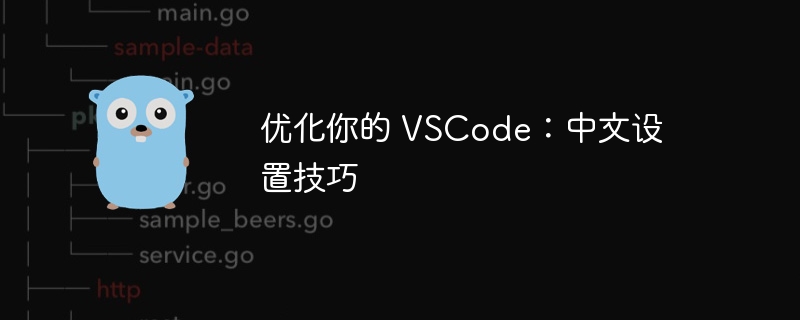
标题:优化你的 VSCode:中文设置技巧
作为一款功能强大的集成开发环境,Visual Studio Code(简称 VSCode)拥有着广泛的用户群体,包括了许多母语为中文的开发者。为了提升中文用户的使用体验,本文将介绍一些优化 VSCode 的中文设置技巧,并提供具体的代码示例。
- 更改界面语言为中文
首先让我们将 VSCode 的界面语言设置为中文。打开 VSCode,点击左下角的设置图标,选择“Preferences” -> “Settings”,在搜索框中输入“locale”,找到“Locale”设置项,将其改为“zh-CN”即可。
代码示例:
{
"locale": "zh-CN"
}- 设置中文字体
在中文环境下,使用适合中文文字的字体将提升代码的可读性。在设置中搜索“font”,找到“Editor: Font Family”设置项,将其修改为合适的中文字体。推荐的中文字体包括“Microsoft YaHei”、“PingFang SC”等。
代码示例:
{
"editor.fontFamily": "Microsoft YaHei"
}- 中文文件名支持
默认情况下,VSCode 在打开包含中文字符的文件时可能会出现乱码或者无法识别的情况。可以通过修改设置来解决这个问题。在设置中搜索“files.autoGuessEncoding”,将其设为 true,使 VSCode 自动猜测文件编码。
代码示例:
{
"files.autoGuessEncoding": true
}- 中文编码问题解决
处理中文编码问题是许多中文用户使用 VSCode 时遇到的困扰之一。为了避免乱码问题,可以设置文件编码为 UTF-8 以兼容中文字符。打开设置,搜索“files.encoding”,将其设为“utf8”。
代码示例:
{
"files.encoding": "utf8"
}- 中文输入法支持
在编写中文代码时,输入法切换可能会导致一些问题。为了优化中文输入体验,可以在设置中搜索“keyboard”,找到“Editor: Accept Suggestion On Commit Character”设置项,将其改为 false,从而避免输入法快捷键与代码提示冲突。
代码示例:
{
"editor.acceptSuggestionOnCommitCharacter": false
}总结:通过以上几点设置,我们可以优化 VSCode 的中文使用体验,提升开发效率。通过设置界面语言、字体、文件编码以及输入法支持等方面,使得 VSCode 更适合中文开发者的需求。希望这些技巧能够帮助你更好地利用 VSCode 进行开发工作。



